Dieses wunderschöne Tutorial durfte ich mit der Erlaubnis von Estela übersetzen.
Das TUT könnt Ihr hier finden:
Obrigado Estela por me permitir traduzir estes maravilhosos tutoriais !!!
Legolator
...... und eine Personentube.
Ich arbeite mit PSP X8 - dieses TUT kann aber problemlos mit allen anderen Versionen gebastelt werden.
Wenn bei Bild - Größe ändern nicht dazu geschrieben wird immer ohne Haken bei Größe aller Ebenen anpassen.
Einstellen - Schärfe - Scharfzeichnen wird nicht extra erwähnt - nach persönlichem Ermessen.VG Farbe = Vordergrundfarbe, HG = Hintergrundfarbe.
Das Auswahlwerkzeug (K) wird immer mit der Taste M deaktiviert.
.... und diese Filter !
Filter Factory Gallery D - Legolator
Funhouse - Xaggerate
penta.com - Jeans
Öffne die Tube, die Maske und eine transparente Ebene - Größe 900 x 550 Pixel.
Stelle die VG Farbe auf eine dunkle - die HG Farbe auf eine helle Farbe.
Erstelle diesen linearen Farbverlauf :
Punkt 1:
Aktiviere die Ebene - mit dem Farbverlauf füllen.
Effekte - Plugins - Funhouse - Angulate :
Einstellen - Unschärfe - Gaußsche Unschärfe - Radius 50.
Effekte - Plugins - Filter Factory Gallery D - Legolator :
Ebenen - Neue Maskenebene - aus Bild - wende diese Maske an :
Effekte - Kanteneffekte - Nachzeichnen - Zusammenfassen - Gruppe zusammenfassen.
Effekte - 3D Effekte - Schlagschatten :
Punkt 3:
Neue Rasterebene - mit dem Farbverlauf füllen - eine Ebene tiefer im Ebenenmanager schieben.
Einstellen - Unschärfe - Gaußsche Unschärfe - Radius 50.
Effekte - Plugins - Funhouse - Xaggerate :
Einstellen - Bildrauschen hinzufügen/entfernen - Bildrauschen hinzufügen :
Punkt 4:
Zusammenfassen - Sichtbare zusammenfassen.
Kopiere die Personentube - als neue Ebene einfügen - Größe anpassen - an ihren Platz schieben.
Ebene duplizieren - aktiviere die Originalebene.
Effekte - Kunsteffekte - Kugeln und Blasen - diese Einstellungen anwenden ( statt schwarz eventuell eine andere Farbe nehmen) :
Punkt 5:
Bild - Rand hinzufügen - 5 Pixel - Symmetrisch - weiß.
Bild - Rand hinzufügen - 50 Pixel - Symmetrisch - VG Farbe.
Klicke mit dem Zauberstab in den letzten Rand - Auswahl in Ebene umwandeln.
Effekte - Kunsteffekte - Kugeln und Blasen - die Einstellungen wiederholen.
Mischmodus auf weiches Licht.
Punkt 6:
Effekte - Plugins - penta.com - Jeans - Standardwerte.
Auswahl umkehren - aktiviere die untere Ebene - Effekte - 3D Effekte - Schlagschatten :
Auswahl aufheben.
Bild - Rand hinzufügen - 1 Pixel - Symmetrisch - weiß.
Füge noch Dein WZ und das © des Künstlers ein - verkleinere das Bild auf 950 Pixel und speichere es als jpg Datei ab !!!
Diese wunderschönen Bilder wurden im https://pspdreamcatcher.xobor.de/ Forum - getestet - vielen lieben Dank dafür !!!




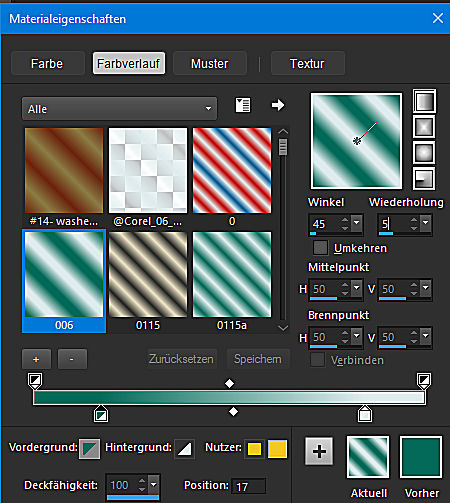













Keine Kommentare:
Kommentar veröffentlichen